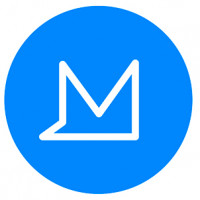редакции
Как анализировать таргетированную рекламу
Основные моменты, на которые стоит обращать внимание заказчику, который пользуется услугами агентств или отдельных специалистов, начальнику отдела интернет-маркетинга для контроля KPI по своему направлению.
Рассмотрим подробную схему анализа эффективности рекламных кампаний на Facebook и в Instagram с позиции специалиста агентства, фрилансера или инхаус маркетолога, который сам занимается таргетингом.
Как анализировать таргетированную рекламу на Facebook и в Instagram, если вы начинающий таргетолог, инхаус маркетолог, фрилансер
В этой части статьи обсудим такие вопросы:
- Как анализировать таргетированную рекламу при помощи инструментов Facebook:Как пользоваться отчетами, встроенными в интерфейс Ads Manager.Как пользоваться инструментом Отчеты по рекламе Facebook.
- Как пользоваться отчетами, встроенными в интерфейс Ads Manager.
- Как пользоваться инструментом Отчеты по рекламе Facebook.
- Как анализировать таргетированную рекламу при помощи инструментов Google Analytics:Отчет Источники трафика.Отчет Ассоциированные конверсии.
- Отчет Источники трафика.
- Отчет Ассоциированные конверсии.
- Почему статистика на Facebook отличается от Google Analytics.
Как пользоваться отчетами, встроенными в интерфейс Ads Manager
Начнем по порядку. Первый отчет, который видит перед собой таргетолог — отчет встроенный в интерфейс Facebook Ads Manager на вкладке Кампании.
Чтобы его увидеть, нужно просто зайти в рекламный кабинет и выбрать временной промежуток, за который вы хотите посмотреть статистику. Автоматически, система выводит данные за последние 7 дней. Здесь мы видим сводные отчеты по показателям эффективности кампаний, дающие общее представление об их ходе. На что обратить внимание: Это основные показатели, по которым зайдя в рекламный кабинет. вы сможете составить первичное представление о ходе рекламы. Допустим, вы видите такую ситуацию: мало результатов по дорогой цене за последнюю неделю. Это сигнал к действию — более глубокому анализу и оптимизации. Далее, чтобы получить более подробные показатели, выбираем кампанию (ставим галочку), которую анализируем и переходим на вкладку Группы объявлений. Мы переключились на уровень групп объявлений. Здесь мы видим более подробную статистику о том, как сработала каждая группа объявлений. На что нужно обратить внимание: Как видите, основные показатели те же, но теперь мы изучаем их в разрезе групп объявлений. Какие можно сделать выводы глядя на статистику групп: Переходим к более подробному анализу каждой из групп объявлений. Для этого, нажимаем на кнопку Посмотреть диаграммы. Если вы находитесь в режиме редактирования группы объявлений, жмем эту иконку: После этого, перед нами откроется стандартный отчет от Facebook. Здесь мы видим 4 вкладки: 1. Результативность. Здесь смотрим сводный отчет по показателям эффективности рекламной кампании. 2. Демография. В этом отчете видим какой сегмент аудитории сработал эффективнее по нескольким показателям. 3. Плейсмент. Информация об эффективности плейсментов. 4. Доставка. Для мониторинга процесса доставки рекламы. Этот отчет доступен только для кампаний с типом закупки показов Охват и частота. Стандартные отчеты дадут общее понимание эффективности групп объявлений, а также понимание о зависимости одного показателя от другого. Также доступно на уровнях объявлений и кампании. Для того, чтобы более точечно проанализировать ход рекламы, внесем некоторые изменения в настройки отображения отчетов. Для этого, нажимаем кнопку Настройки пользователя на вкладке Результативность. После этого, в правом углу выбираем параметры, которые будем анализировать и сравнивать. Для начала, сравним стоимость результата и стоимость 1000 показов (CPM). Для этого, выбираем соответствующие параметры. На скриншоте ниже видим, что мы начали покупать 1000 показов дороже стоимости аукциона. Этому может быть 2 объяснения: Если в статистике вы видите, что на протяжении последних 7 дней стоимость результата растет — проанализируйте частоту показа. Для этого меняем фильтр CPM на Частота (суммируется). Если на графике видно, что чем больше частота показов, тем больше стоимость результата (и, тем соответственно результатов меньше), это сигнал о перенасыщении аудитории. Или простыми словами, реклама показывается по кругу и перестала интересовать аудиторию. Что делать в таком случае? Расширять аудиторию, чтобы охватить новых пользователей. Еще одной причиной роста стоимости результата может быть резкое повышение бюджета группы объявлений. Чтобы это проверить, меняем фильтр Частота на Потраченная сумма. Если вы увидите, что в дату изменения бюджета и далее, стоимость результата начала ползти вверх — система не справилась с нагрузкой. По рекомендации Facebook, безопасное суточное повышение бюджета +20-30%. Примечание: инструмент Инспектор доступен для рекламных кампаний с целью Трафик, Конверсии, Генерация лидов, Установки приложения. Чтобы открыть инструмент Инспектор, нажмите на Инспектор под названием группы объявлений. Если вы находитесь в режиме редактирования группы объявлений, кликните на соответствующую иконку. После этого, перед нами открывается несколько модулей. Начнем изучать их по-порядку. Первый модуль называется Стратегия ставок. Этот модуль показывает эффективность выбранной стратегии ставок в вашей рекламной кампании. Что нужно иметь в виду при анализе этого модуля: используя в своих кампаниях стратегии назначения ставок Контрольная цена, Целевая цена или Предельная ставка, а не автобид, то как только система исчерпает количество конверсий по заданной цене, кампании станут работать ощутимо медленнее, а в некоторых случаях отключатся. Рекомендация от экспертов Facebook: использовать автобид. Следующий модуль в отчете — Конкуренция в аукционе. Довольно интересный и полезный график, который даст понимание о конкуренции на аукционе и о том, влияет ли рост конкуренции на аукционе на повышение стоимости результата по вашим кампаниям. Если конкуренция падает или находится на стабильном уровне, скорее всего, это не связано с выросшими ценами. Если цены растут вместе с конкуренцией, это может быть важным фактором. Двигаемся дальше и переходим к следующему модулю — Насыщение аудитории. Этот график даст понимание о состоянии аудитории, а именно о ее перенасыщении. В случае, если охват ваших объявлений не растет, а затраты увеличиваются, скорее всего это связано с усталостью аудитории от вашей рекламы. Если вы видите в аналитике своих кампаний такую ситуацию, как описано выше — это сигнал к расширению аудитории. Продолжаем работать с модулем. В левом столбце представлены следующие показатели: Модуль — Пересечение в аукционах. Этот модуль показывает насколько часто анализируемая группа объявлений пересекается с другими группами из вашего аккаунта. Он дает возможность предотвратить конкуренцию между собой ваших групп объявлений в аукционе. Если в своих группах объявлений вы видите большую долю пересечения, объедините эти группы. Далее, переходим к анализу качества креативов в ваших группах объявлений. Для этого, переключаемся на уровень объявлений. Здесь мы видим 3 параметра оценки креатива: Чем все эти 3 показателя выше, тем реклама работает эффективнее и тем больше результатов она принесет. Facebook опубликовал специальную таблицу, которая поможет вам принять решение относительно работы креатива. Отчеты по рекламе можно открыть из верхнего меню. После выбора этого инструмента в меню, вы попадете на страницу отчетов. Если у вас несколько проектов в Business Manager, выберите тот, по которому хотите смотреть отчетность в верхнем меню. После этого, переходим к настройке отчета. В правом меню у нас есть два варианта настройки: Какие данные мы можем получить. Люди какого пола и возраста совершают больше всего конверсий, а также проанализировать стоимость конверсии для них. Какие области наиболее эффективны для показа рекламы для конкретных групп объявлений. С каких устройств, чаще всего аудитория совершает конверсии. Реклама в какой социальной сети и платформе работает эффективнее. Это лишь базовые наборы настроек, по которым вы можете проанализировать рекламные кампании в целом, группы объявлений, отдельные креативы и внести соответствующие изменения в настройки вашей рекламы. Важно! Не стоит принимать статистику по отчетам как панацею и вносить массовые правки в кампании. Делайте все постепенно и не принимайте кардинальных решений. Специалисты Facebook рекомендуют давать алгоритму больше свободы при помощи настроек и не сужать охваты и аудиторию. Для того, чтобы проанализировать эффективность рекламных кампаний у вас должен быть доступ в аккаунт Google Analytics. Также, в аккаунте должен быть включен и настроен модуль электронной торговли. Для основного анализа вам понадобятся 2 отчета: Источники трафика и Ассоциированные конверсии. Углубленный анализ потребует использования дополнительных отчетов. Но для ежедневного контроля эффективности рекламных кампания по проекту 2-х этих отчетов будет достаточно. Важно! Если вы не поставили UTM — метки в ваших объявлениях, вы не сможете провести детальный анализ, а увидите лишь сводную статистику. Чтобы открыть этот отчет, в левом меню выберите раздел Источники трафика > Весь трафик > Источник / канал. В этом отчете мы анализируем 3 основных момента: Начнем с первого пункта. Данные по объему трафика мы видим в первой части таблицы. Здесь мы видим сколько людей привлекла наша реклама и можем оценить приток трафика в динамике или сравнить в сравнении с предыдущим периодом. Если объем трафика упал, нужно провести анализ, попытаться понять причины падения и внести изменения в настройки рекламных кампаний. Переходим к анализу качества трафика. В этом нам поможет раздел Действия в отчете. Здесь мы анализируем 3 показателя: Как понять что трафик некачественный: Переходим к анализу коммерческой составляющей. Данные о количестве заказов, доходе и коэффициенте транзакций находятся в правой части таблицы. Этот отчет показывает доходность от рекламных кампаний. Кроме количества заказов и дохода, важным показателем является коэффициент конверсий. Именно он показывает процент посещений сайта, завершившийся транзакцией (заказом). Также, он дает понимание, какой источник трафика является самым эффективным с точки зрения качества трафика. Как понять, какая кампания и какое объявление приносит больше всего дохода и является наиболее эффективным. Для этого, нужно зайти внутрь отчета по рекламному трафику с рекламы Facebook или Instagram и установить дополнительный параметр Кампания. Нажимаем на название источника. Применяем дополнительный параметр Кампания. После этого, вы увидите подробный отчет в разрезе каждой отдельной кампании. Важно! Если вы не поставили UTM — метки в объявлениях, такой отчет будет недоступен. 1. В рекламном кабинете Ads Manager, на уровне объявлений в режиме редактирования, спускаемся в самый низ страницы и находим пункт Параметры URL. Жмем Создать параметр URL. 2. После этого, во всплывающем окне заполняем все необходимые поля. На скриншоте мы показали вариант заполнения, наиболее удобный для нашей команды. С такой разметкой, глядя в аналитикс и не заходя в рекламный кабинет вы сразу увидите какое именно объявление, аудитория и кампания приносит наиболее эффективный результат. 3. После заполнения, жмем кнопку Применить. Переходим к следующему инструменту для анализа в Google Analytics — отчет Ассоциированные конверсии. Ассоциированная конверсия — это посещения сайта, приведшие к конверсии, в которых принимал участие анализируемый канал. В нашем случае — Facebook или Instagram. Простыми словами, на пути к заказу пользователь увидел вашу рекламу на Facebook, дальше провзаимодействовал с рекламой в Google, после этого набрал ваш сайт в строке поиска и оформил заказ. В этом случае, источники Facebook и Google принимали участие в оформлении заказа, но в аналитике такой заказ присваивается источнику Direct. Но, если бы не было первых двух контактов, заказ бы не произошел. И это нужно обязательно принимать во внимание. Чтобы открыть отчет Ассоциированные конверсии, в левом меню выберите раздел Конверсии > Многоканальные последовательности > Ассоциированные конверсии. Далее, выбираем Конверсии. Добавляем дополнительный параметр Источник или канал. После этого, перед нами открывается подробный отчет об ассоциированных конверсиях. Примите во внимание то, что Аналитикс часто относит конверсии с Facebook в раздел Поисковая реклама. В процессе анализа, вы заметите, что данные по кликам и конверсиям отличаются в статистике Facebook и отчетах Google Analytics. Это связано с тем, что системы используют разные модели атрибуции, а также окнами атрибуции. Модель атрибуции — это модель распределения ценности между каналами трафика. Простыми словами — это способ расчета ценности или то, как система присваивает конверсии определенный источник трафика. Так как на пути к конверсии, зачастую задействуется несколько источников. Окно атрибуции — это временной промежуток между кликом на рекламу и конверсией. Необходимо иметь ввиду, что у Facebook есть как click-атрибуция, так и view-атрибуция. То есть пользователь мог просматривать ваше объявление, но не кликать на него. Дальше оформить заказ на вашем сайте. Аналитикс засчитает эту конверсию последнему источнику, с которым взаимодействовал пользователь, а Facebook в своей аналитике засчитает ее себе. Основной причиной, расхождения данных между Facebook и Google Analytics является разница моделей атрибуции. Так как Facebook отображает в своей аналитике все конверсии, в которых принимал участие, а Google Analytics присваивает конверсии источникам по последнему клику. В этой части статьи мы обсудим: Что касается первого пункта. По-сути, заказчику не нужно разбираться во всех тонкостях и подводных камнях анализа эффективности рекламы. Это за вас сделает исполнитель, а заказчики, которые пытаются детально анализировать кампании и тем более рассказывают специалистам как именно им нужно проводить настройку и анализ, лишь попусту тратят время. Так как это, зачастую, не приводит к положительным результатам. Для разных типов бизнесов в приоритет ставятся разные KPI. В большинстве случаев, самыми важными показателями для заказчика являются следующие: Первые два показателя вы можете отследить в Google Analytics. 3 и 4 нужно рассчитать. ROAS (окупаемость инвестиций) показывает насколько рентабельными были инвестиции в рекламу и рассчитывается следующим образом: затраты / доход * 100% Если ROAS = 100%, вы заработали ровно столько, сколько потратили. Чем выше ROAS, тем выше рентабельность вложений. Также, при расчете этого показателя нужно учитывать внутренние показатели вашего бизнеса и определить какое значение ROAS будет для вас приемлемым. Стоимость транзакции или клика рассчитывается по простой формуле: затраты / количество заказов или кликов. Нужно стремиться к снижению стоимости заказа.


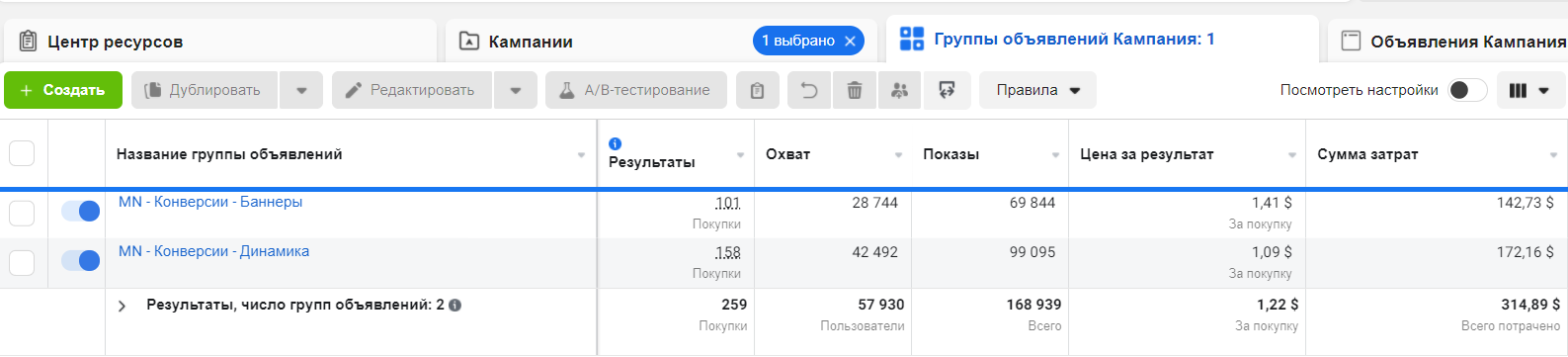
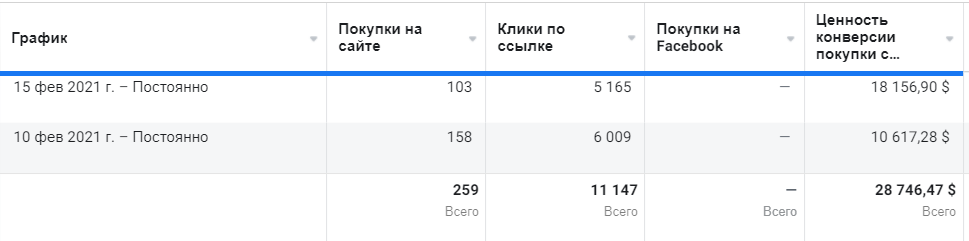
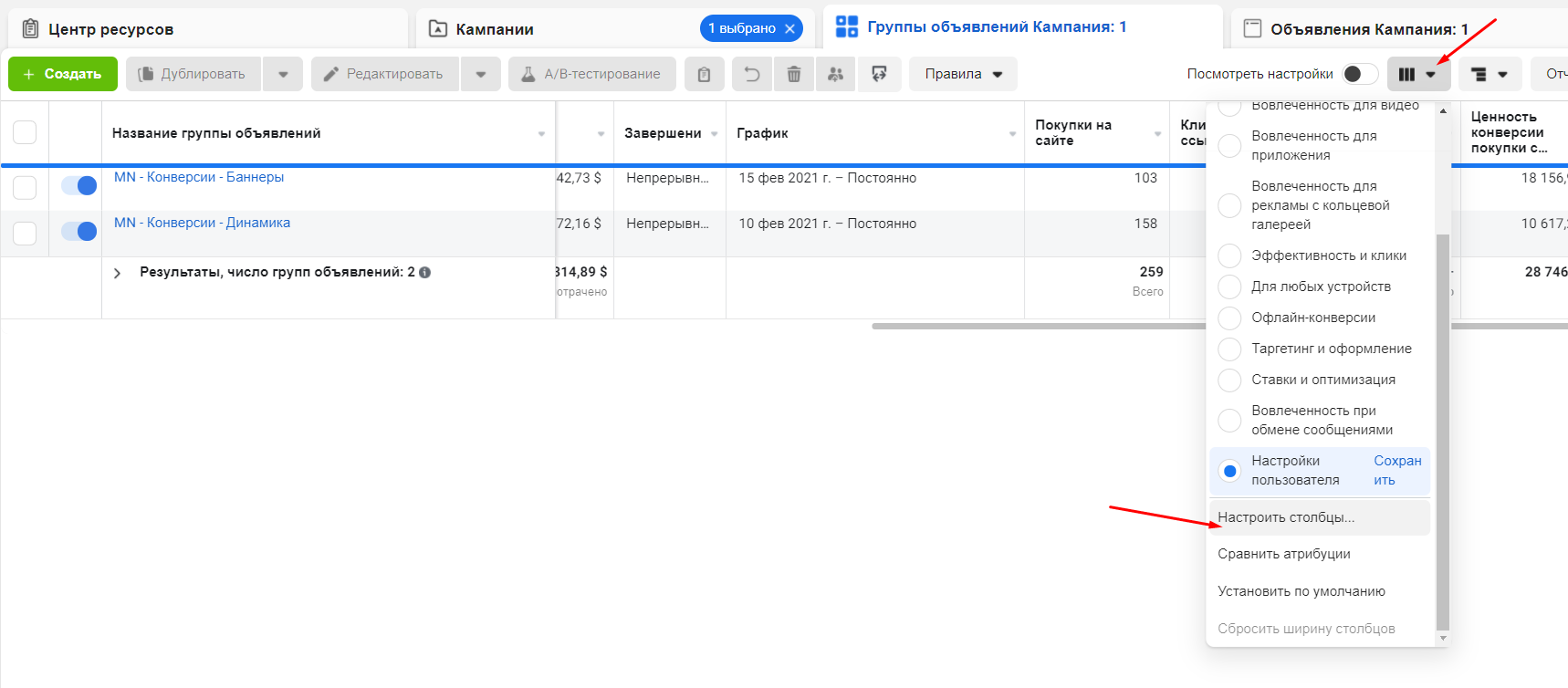
Инструмент: Диаграммы
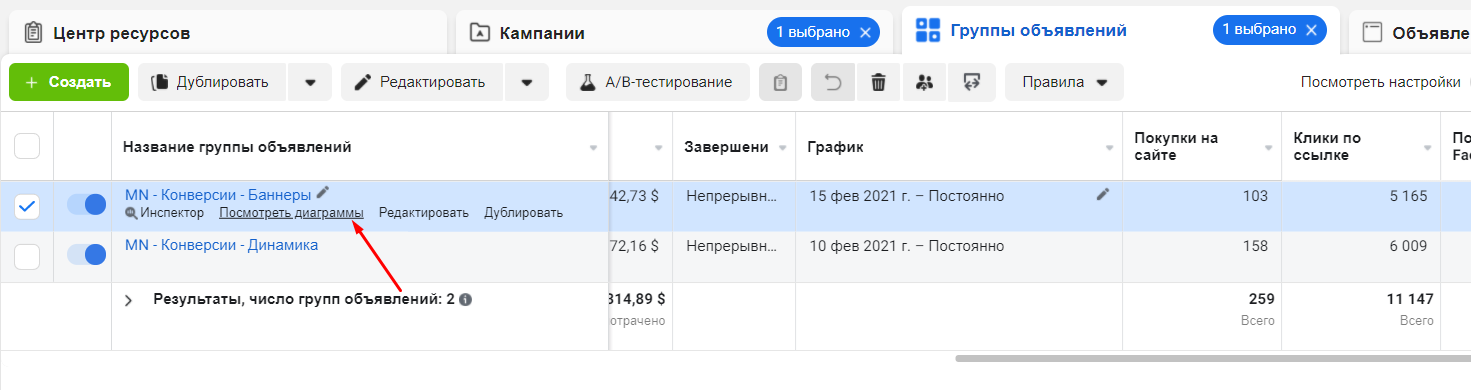

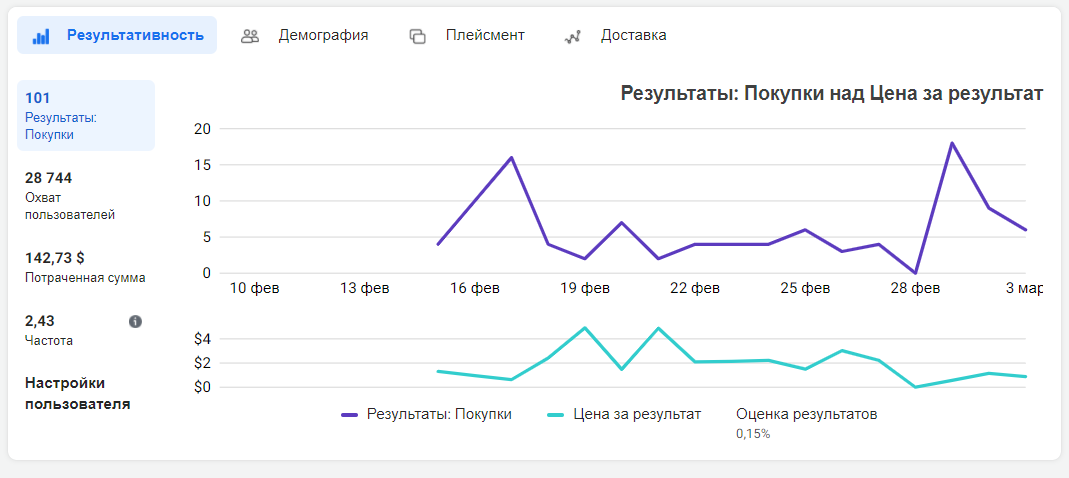
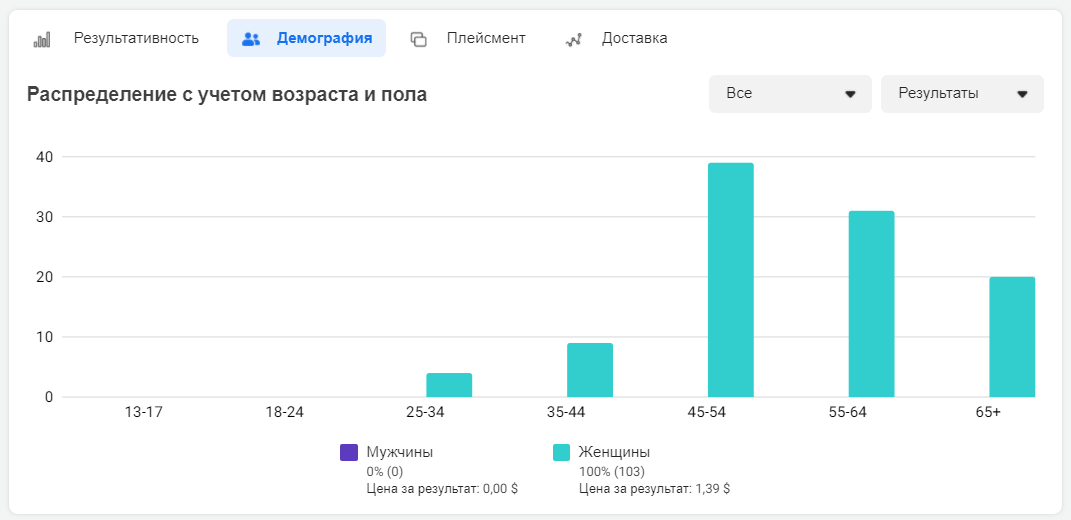
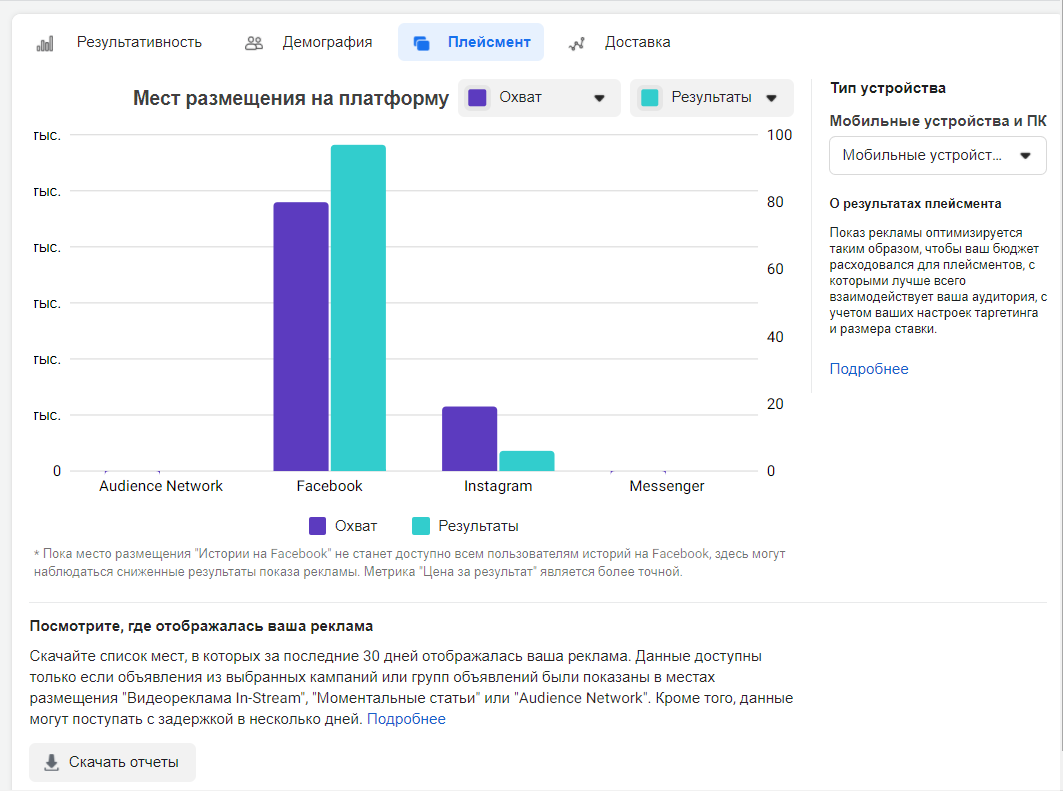
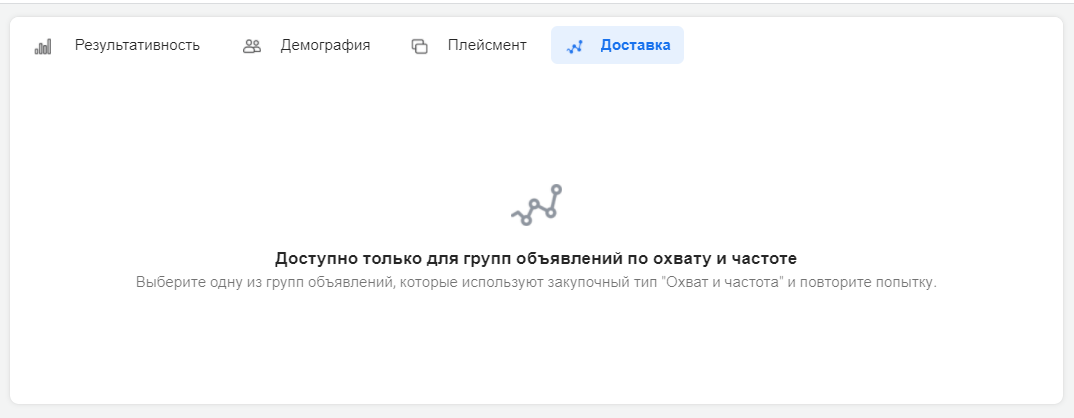

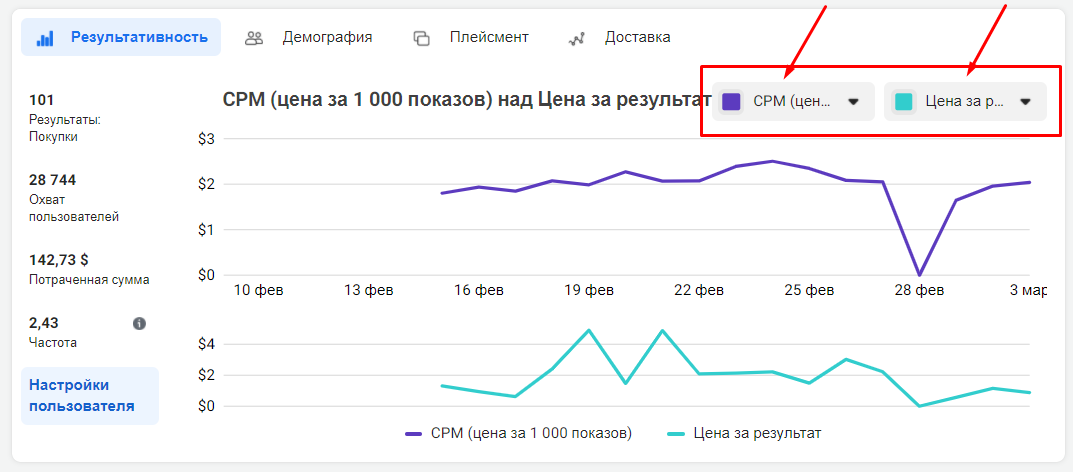

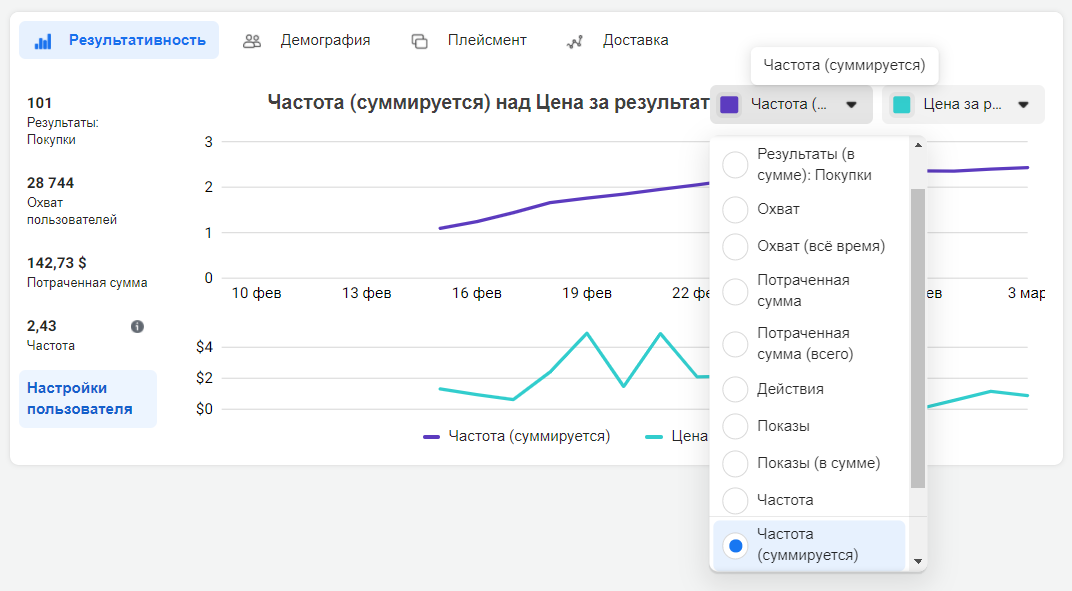

Инструмент: Инспектор

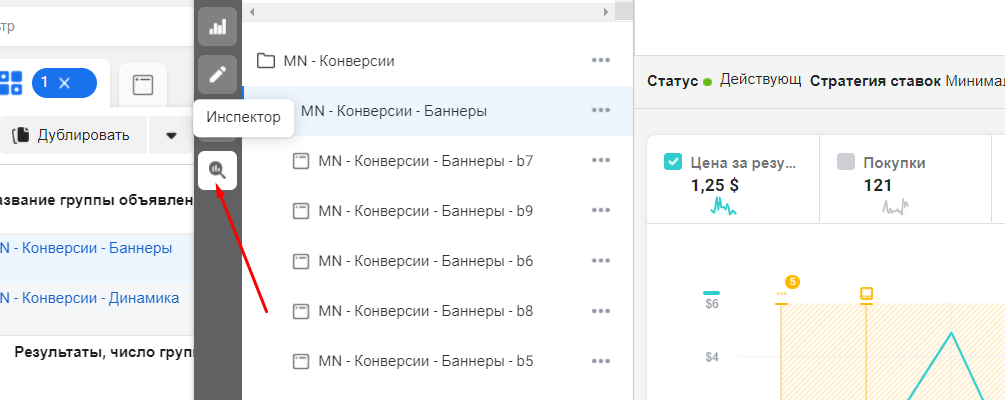


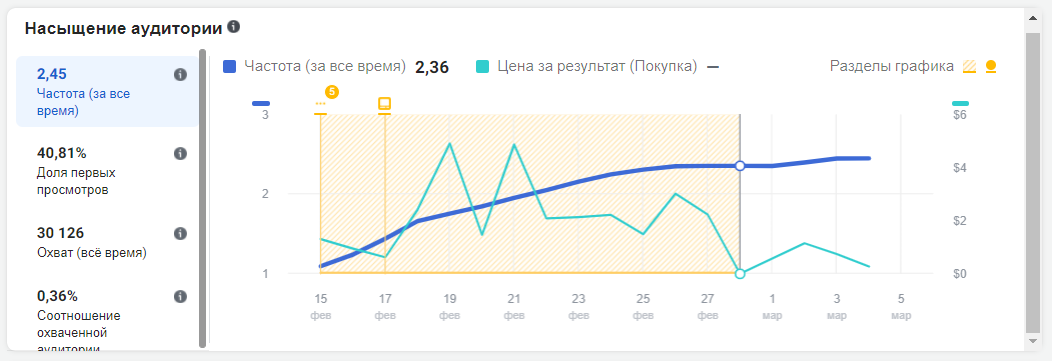
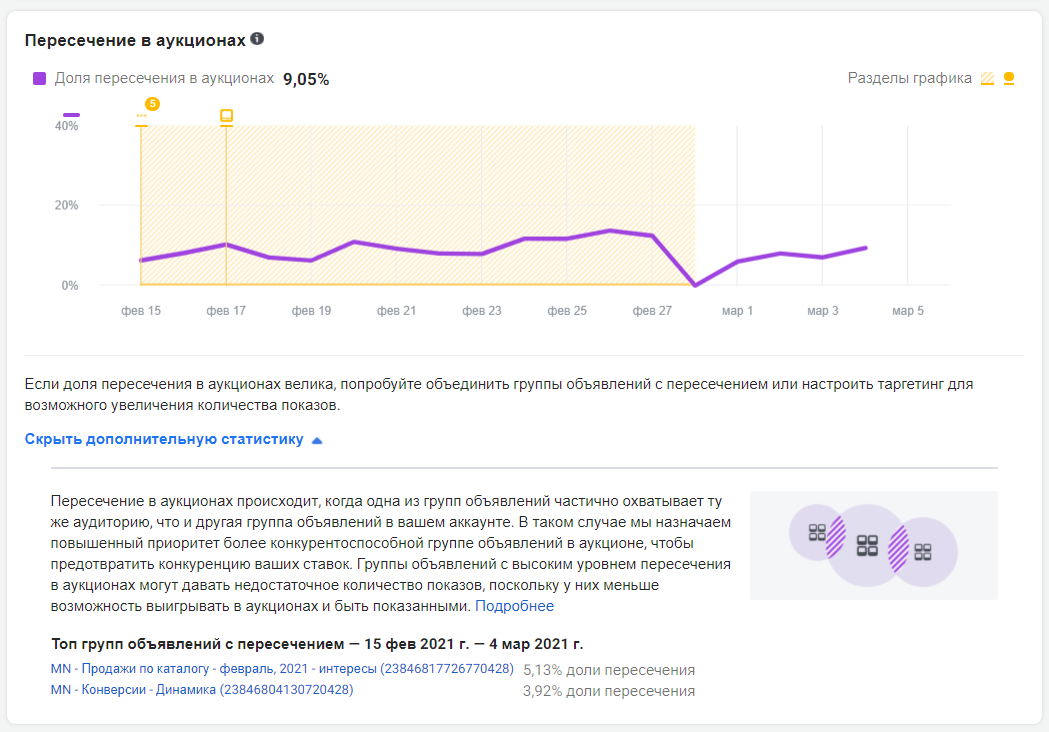
Оценка качества креатива


Как пользоваться инструментом Отчеты по рекламе Facebook
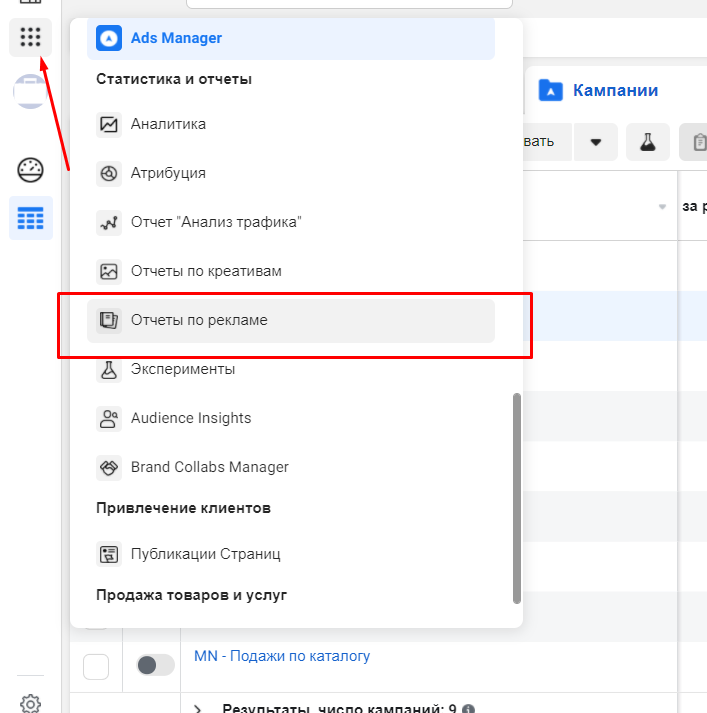


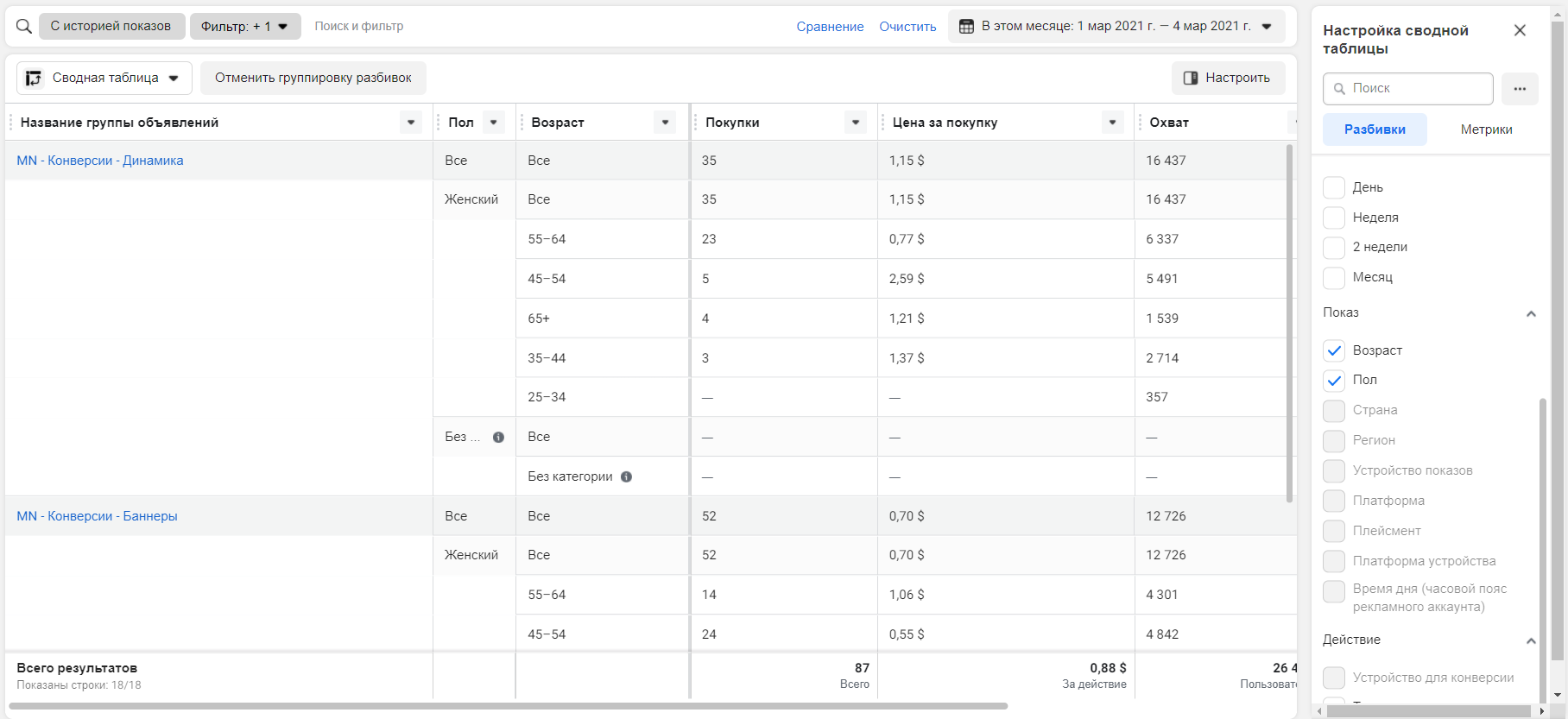
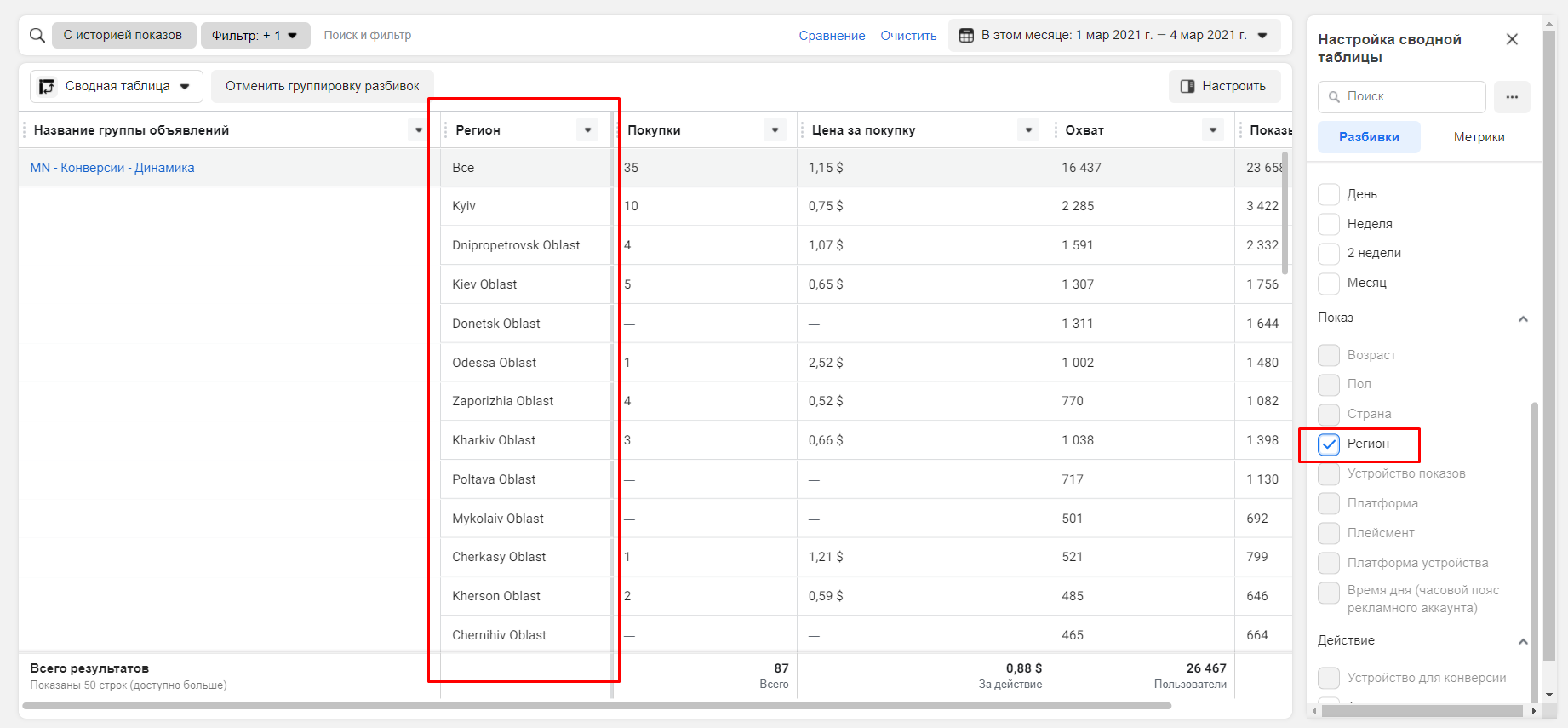
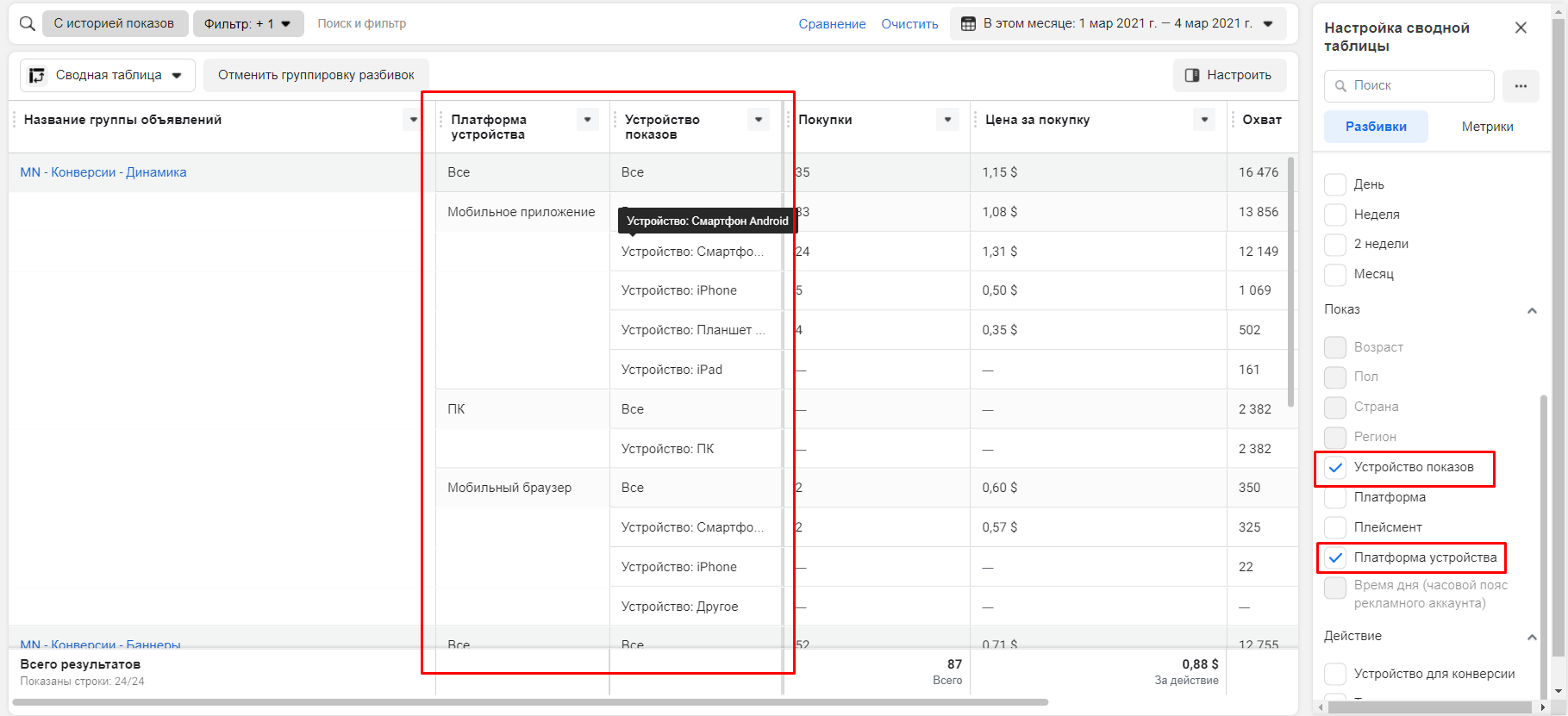

Как анализировать таргетированную рекламу при помощи инструментов Google Analytics
Отчет Источники трафика
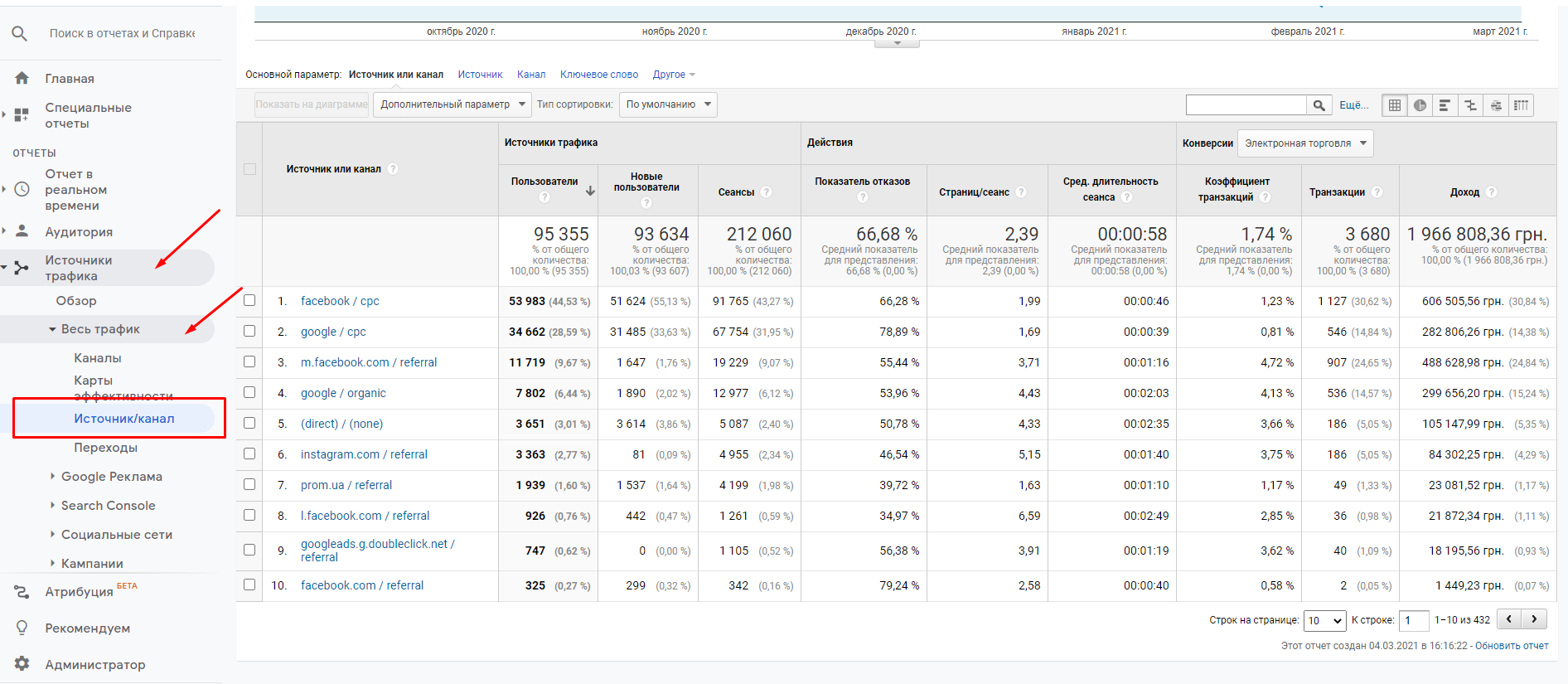
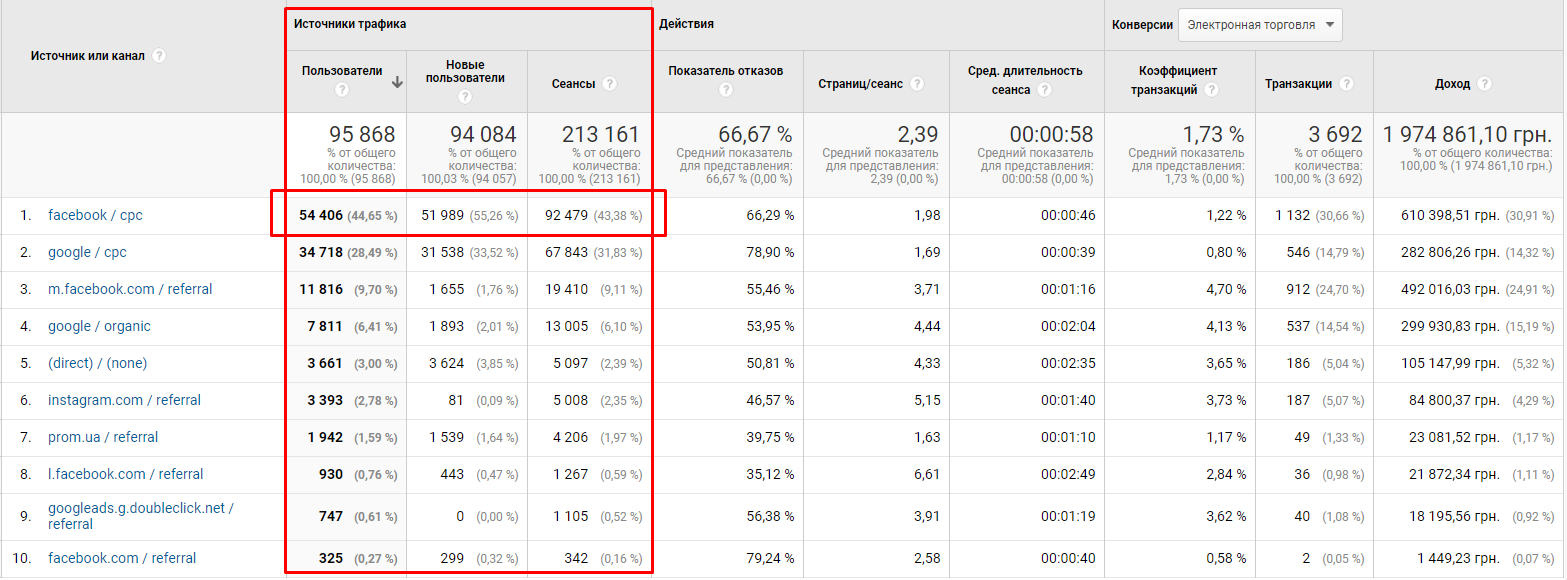
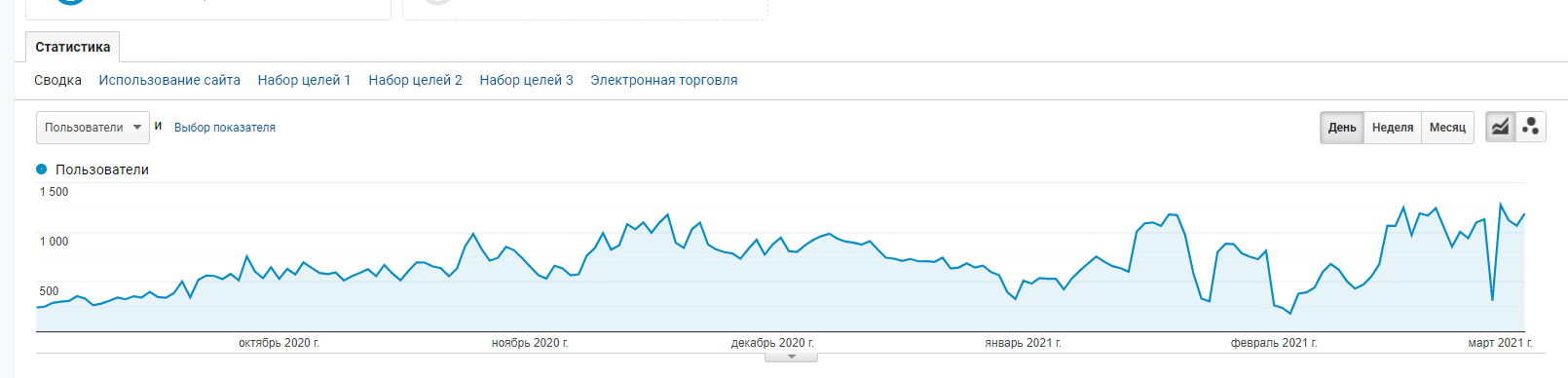
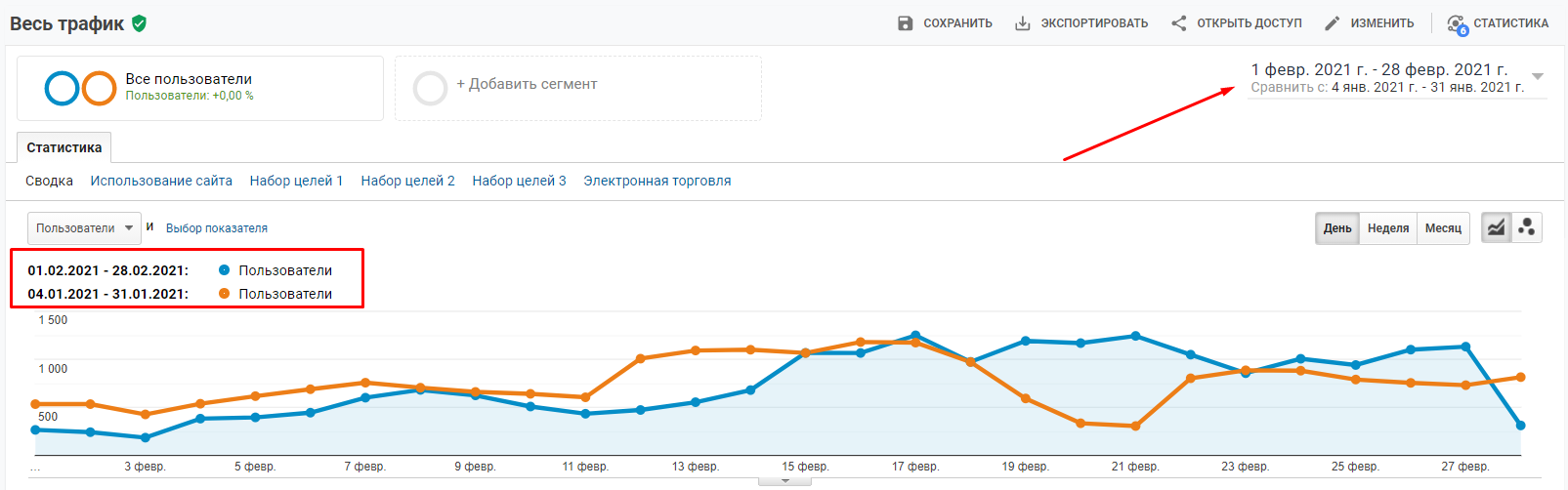
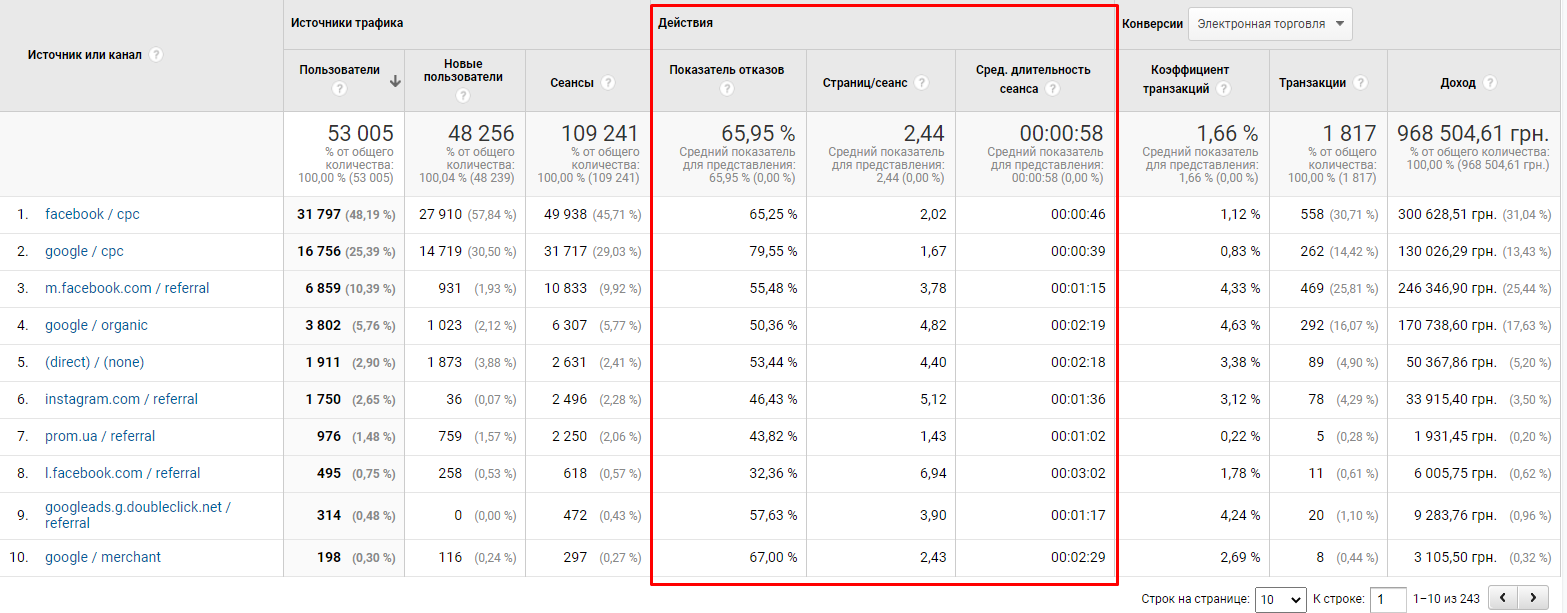
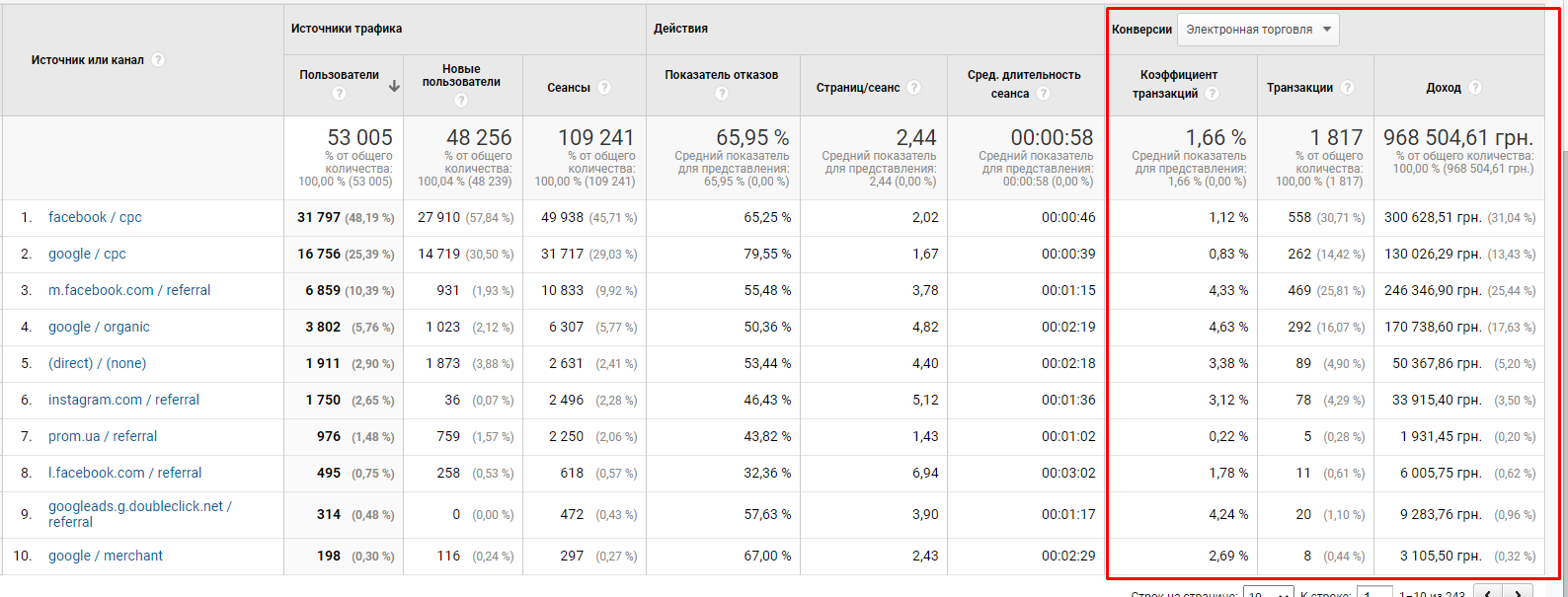
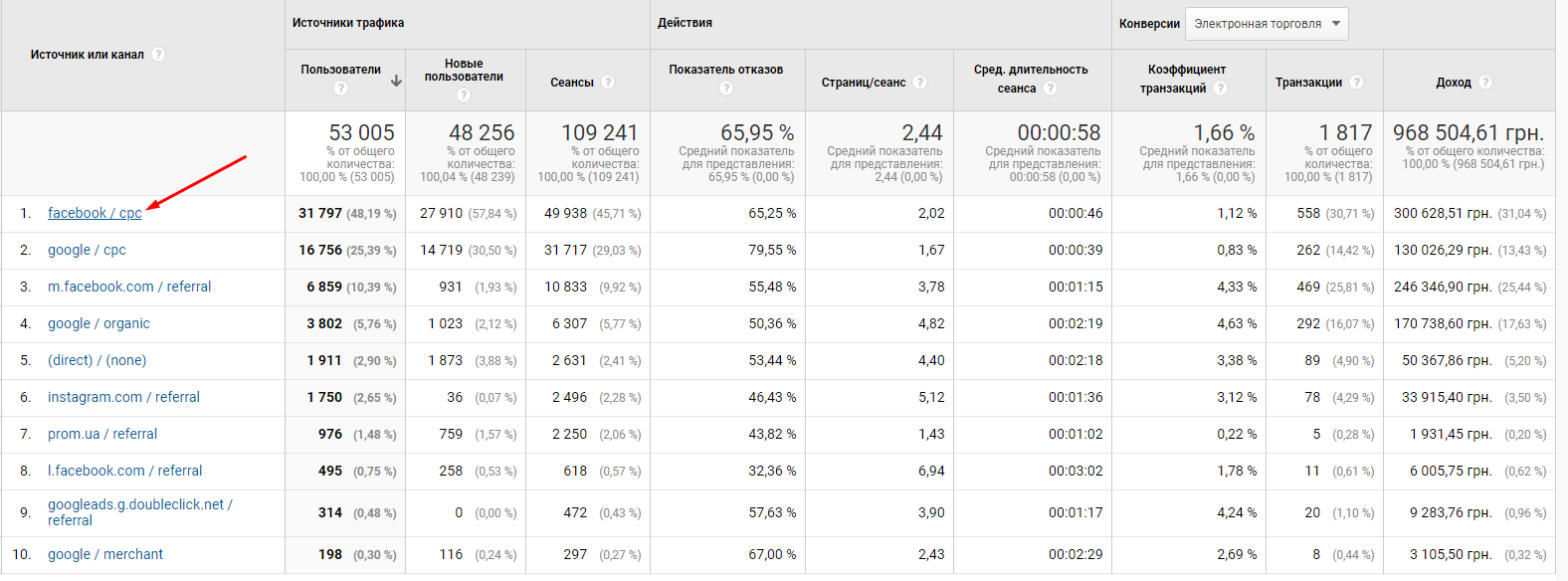

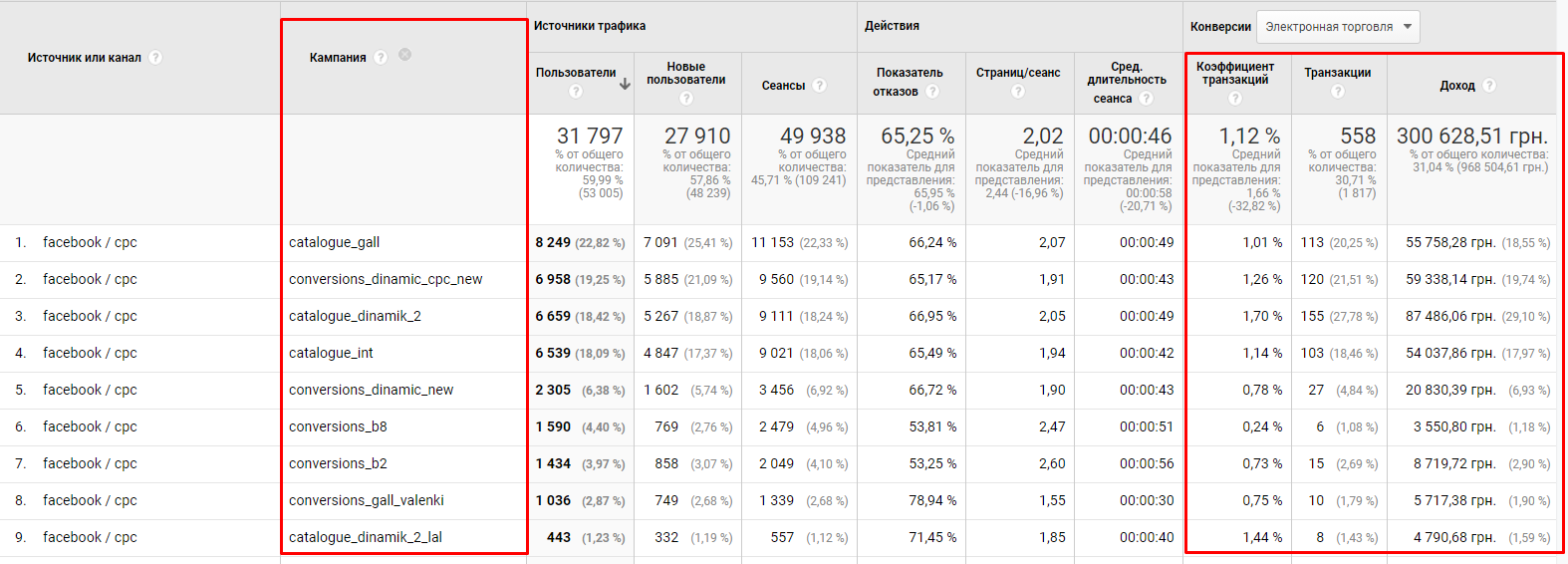
Как ставить UTM — метки


Отчет Ассоциированные конверсии
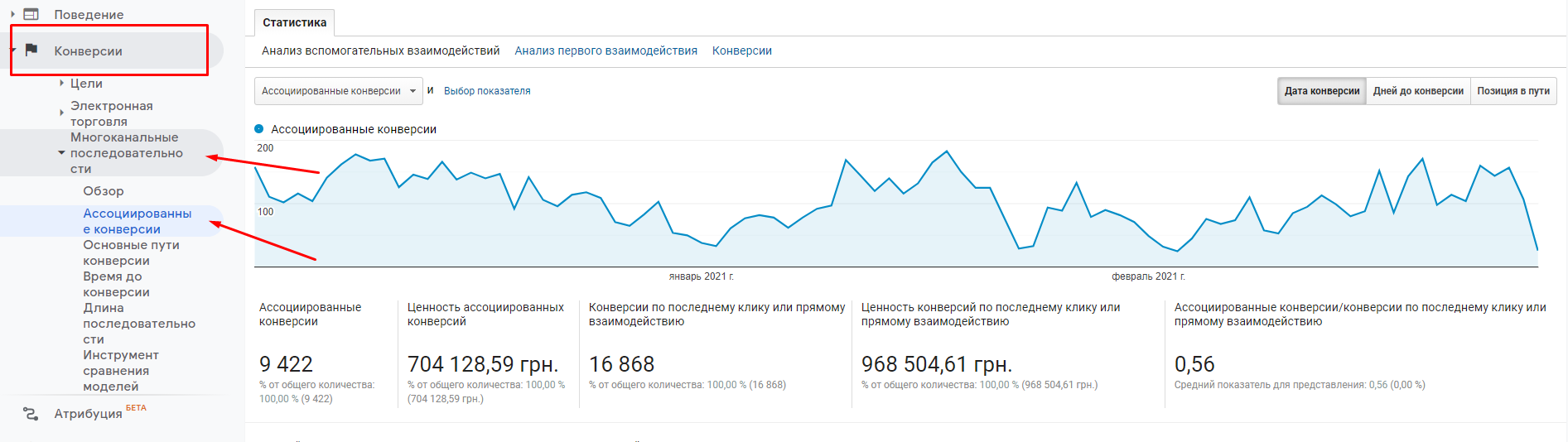
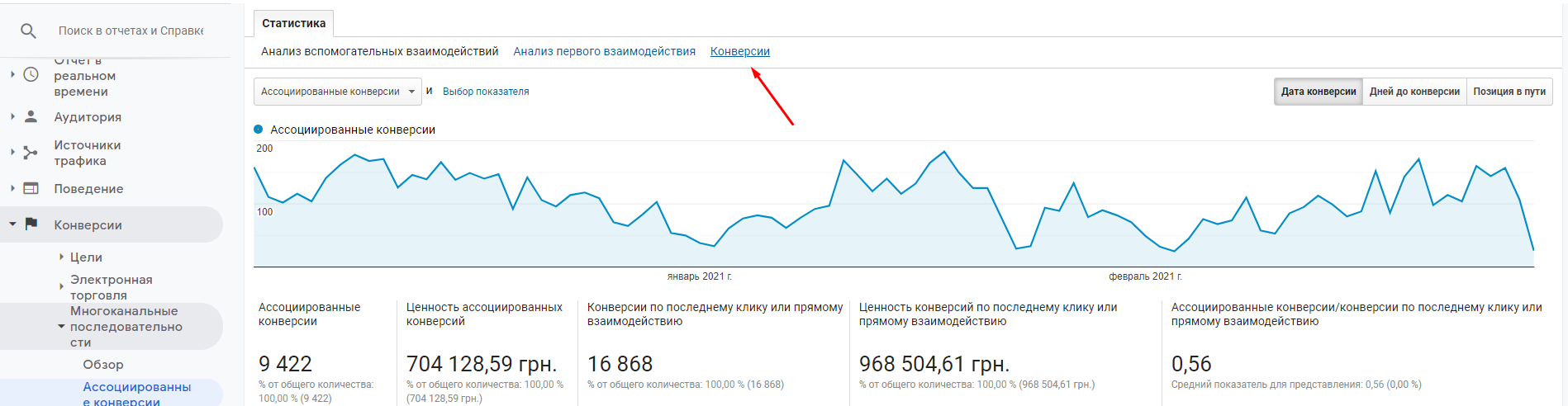

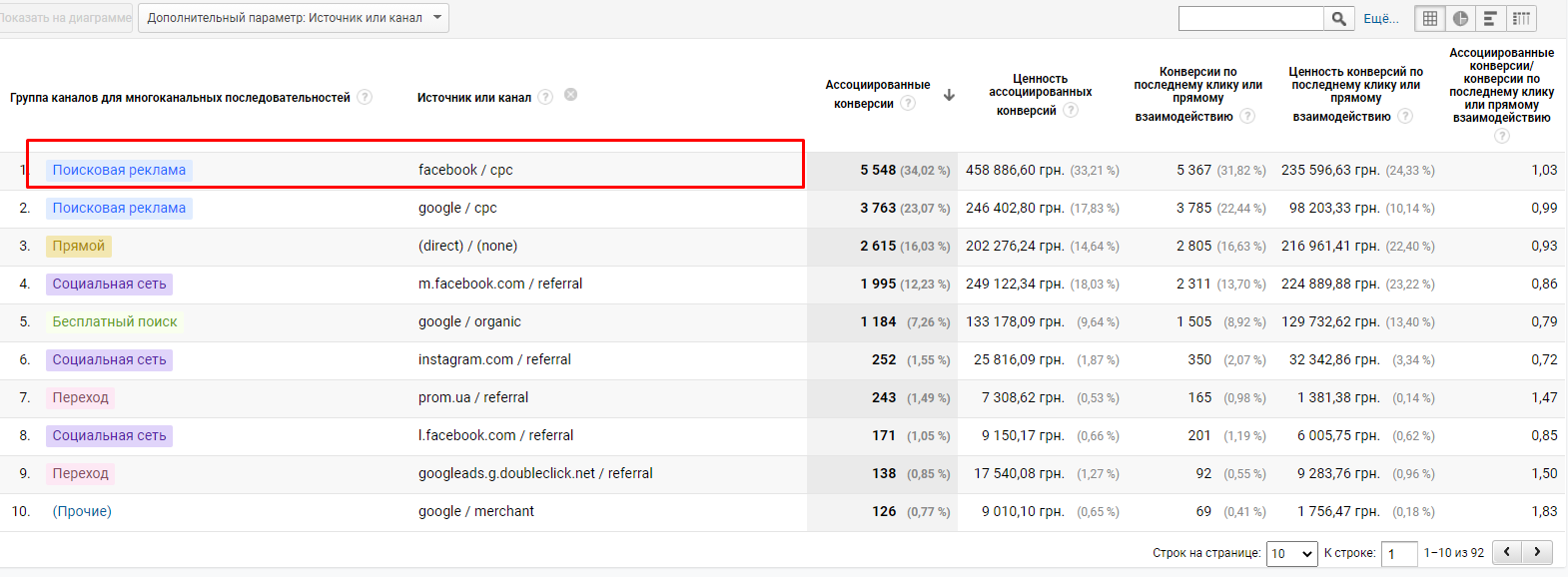
Почему статистика на Facebook отличается от Google Analytics
Как анализировать рекламу в социальных сетях, если вы заказчик агентства или маркетинговый директор